ウィンドウズ11Proのアップデート後、BitLocker回復と出て、パソコンが起動しなくなる
筆者の使っているサブのDELL製ノートパソコン(XPS 2in1)が作動不良に陥りました。
サブなのでいつも使わないため、電源を切り、充電したまま数日放置していました。
ある日立ち上げると、「SSDがこわれたのかな?ビットロッカーの画面が出て立ち上がらない…」という状態に。
それでまた放置していたところ、ネットニュースで次々と同じ症状の報告が。
今回の問題で致命的なのは、暗号化機能によりパソコンが回復画面にも入れないため、問題がある更新プログラムを削除できない、ということです。
具体的な問題発生の流れや症状としては、Windows11Pro環境にて、アップデートプログラムKB5012170がインストールされた後再起動をすると、見慣れぬ青い画面に、「このドライブの回復キーを入力してください」と出て、固有の文字列「回復キー」と呼ばれる情報を入力しないと先へ進めなくなります。
この「回復キー」は、48桁の情報になりますが、Bitlocker(ディスクドライブの暗号化)を行った際に表示されるので、メモアプリに記録したり、どこかにテキストファイルなどで保存しておくか、もしくは「紐づけされたマイクロソフトアカウント(メールアドレス)」の管理画面にアクセスし確認する必要があります。
つまり、起動しないパソコンは使えないので、別の端末を使って情報を確認する必要があります。Webサイトが確認できればマイクロソフトのWebサイトは閲覧可能なので、スマホでも可能です。
紐づけされているマイクロソフトアカウントを特定するというのが回復するための肝
「紐づけされているマイクロソフトアカウントがわからない」、「マイクロソフトアカウントって何?」という方も大勢いらっしゃることと思います。
マイクロソフトアカウントは、お使いいただいているメールアドレスをマイクロソフトに登録し作成します。マイクロソフトアカウントは、マイクロソフトの様々なサービスを利用するための名前です。
しかし、ここで落とし穴があります。家電量販店でパソコンを購入した場合、ユーザが意識していないところで、販売店が「メールアドレスをマイクロソフトの無料サービスで作成し」「マイクロソフトアカウントとして登録」し、「知らないメールアドレスでパソコンを運用している」ケースが多くみられます。
つまり、本人が使っていないメールアドレスに、ビットロッカーの回復キーが紐づけられてしまっている可能性が出てくるということです。
その場合、パソコンと一緒に渡される書類の中に、マイクロソフトアカウントのメールアドレスが記載されているはずなので、パソコンを購入した際の書類を保管している方は一度確認しておきましょう。
この書類を紛失した状態でビットロッカーによる起動不可が発生してしまった場合、マイクロソフトアカウントがわからないので、特殊な方法でパソコンを初期化するしかなくなり、パソコンの中のデータはすべて救出不可能となります。
ビットロッカーにより起動不可になってしまった場合は、回復キーがなければ、ディスクを取り出し別のパソコンに接続しようが、何をしようが、データは救出できません。
パソコンのサインイン方法により、回復キーの紐づけがされないケースもある。Windowsのサインイン方法は2種類あるから。
Windowsのパソコンを開始するためには、ユーザ別のアカウントにパスワードなどを使ってサインインしなければなりません。
マイクロソフトアカウントは、Windowsへサインインするための情報としてもWindows8以降では活用されています。
複雑なのが、マイクロソフトアカウントでのパソコンへのサインインとは別に、昔ながらの使われているローカルアカウントと呼ばれるものがあります。ローカルアカウントはマイクロソフトのサービスとは切り離されたアカウントで、そのパソコンの中だけで完結します。
Windows7から同じパソコンを使っている場合に特に多いのが、パスワードを入れずにサインインしているケースです。この場合は、ローカルアカウントでパスワードがかかっていない状態です。
一方のマイクロソフトアカウントではインターネットを使って他のパソコンと情報を共有する機能などあり、パスワード(もしくはPin)を入れてサインインが必須となります。パスワードは、同じマイクロソフトアカウントを使っている端末であれば、どの端末も同じパスワードとなります。なお、Pinは端末固有の情報となり共有されません。
それで今回のビットロッカーの話に戻しますが、ローカルアカウントでパソコンを使用している状態では、ビットロッカーの回復キーはマイクロソフトアカウントに保管されていない、ということです。
この話をまとめると、
- マイクロソフトアカウントはメールアドレスを登録して作成する
- パスワードがかかっていないパソコンはローカルアカウントで運用されている
- マイクロソフトアカウントはパスワード必須
- ローカルアカウントではビットロッカーの回復キーを保管してくれない
そもそも、ビットロッカー(BitLocker)とは
そもそもビットロッカーとは、「ディスクドライブに暗号化という処置を行い、他のパソコンでそのドライブの情報を取得できなくする機能」です。
つまり、パソコンが破壊され、中のディスクドライブだけ抜き取られた場合であっても、中の情報が保護される、ということです。
これは、回復キーを持っていなければ、データの解読が不可能で、非常に強固なセキュリティといえます。
しかし、今回のような問題を引き起こす側面のほうが多く、利点よりデメリットと感じられる場合のほうが多いように思えます。
例えば、不意にパソコンが壊れた場合、修理をしても修理内容によっては別のパソコンとしてディスク側から認識されてしまい、回復キーがなければ二度とデータが取り出せなくなる、という致命的な危険性があります。
MicrosoftSurfaceシリーズなどは、ビットロッカー機能が最初から有効になっています。大抵の場合、マイクロソフトアカウントでの運用をされている方ばかりだと思いますが、パスワード入力が面倒だ!と言ってローカルアカウントで運用されているケースもあります。
管理や暗号化解除は、「BitLockerの管理」から
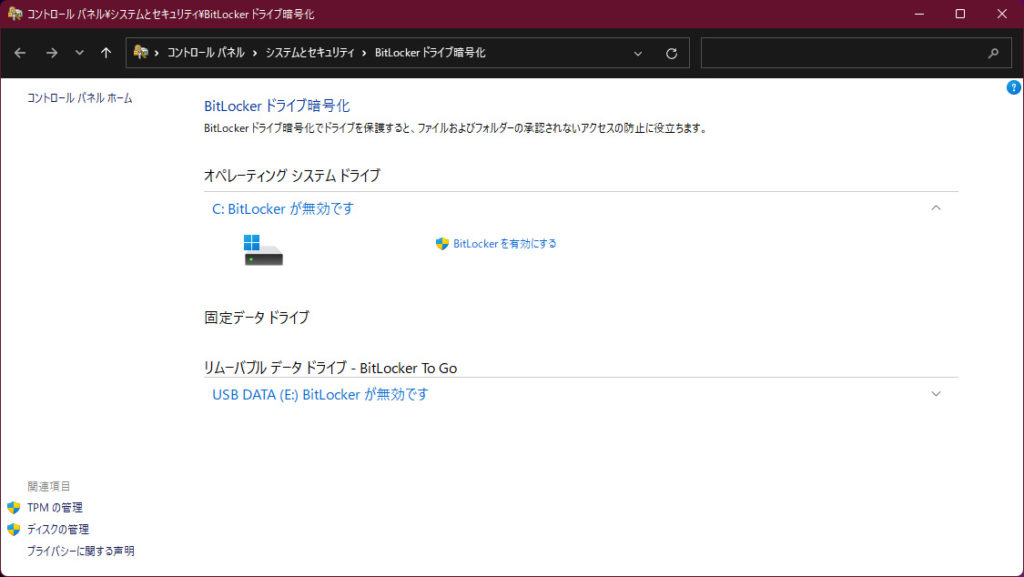
パソコンが起動できる状態なら、ビットロッカーがかかっているかどうかを一度チェックしてみましょう。以下の方法で管理画面が出てきます。
設定画面や虫眼鏡アイコン(ここに入力して検索)からBitLockerと入力してみましょう。
BitLockerの管理と出てきますので、実行すると、BitLockerドライブ暗号化というウィンドが出てきます。Windows10のアップデートにて封印されたはずのコントロールパネル内の項目ですね。
ここで、いまドライブが暗号化されているかどうかが確認できます。
よほどお使いの端末内に機密情報が含まれているといった場合で、それを持ち歩くことが多い、といった以外では、この画面からビットロッカーはオフにしておいたほうがいいかもしれません。
ほとんどの人にとっては、おせっかいで迷惑な機能でしかない、と思います。
当店のパソコンですが、回復キーはマイクロソフトアカウントに紐づけてあったので、回復キーを入力することにより無事回復しました。そもそもデータはバックアップ(クラウドやNAS)を取っていたので良かったのですが、環境再構築も結構な労働となりますし、再インストールするとお金が発生したり事務手続きが発生したりするアプリもあるので、暗号化はやはり考え物ですね。
もし、ビットロッカーによる保護が発生してしまったら当店にご連絡ください。最大限回復に向けての努力をさせていただきます。

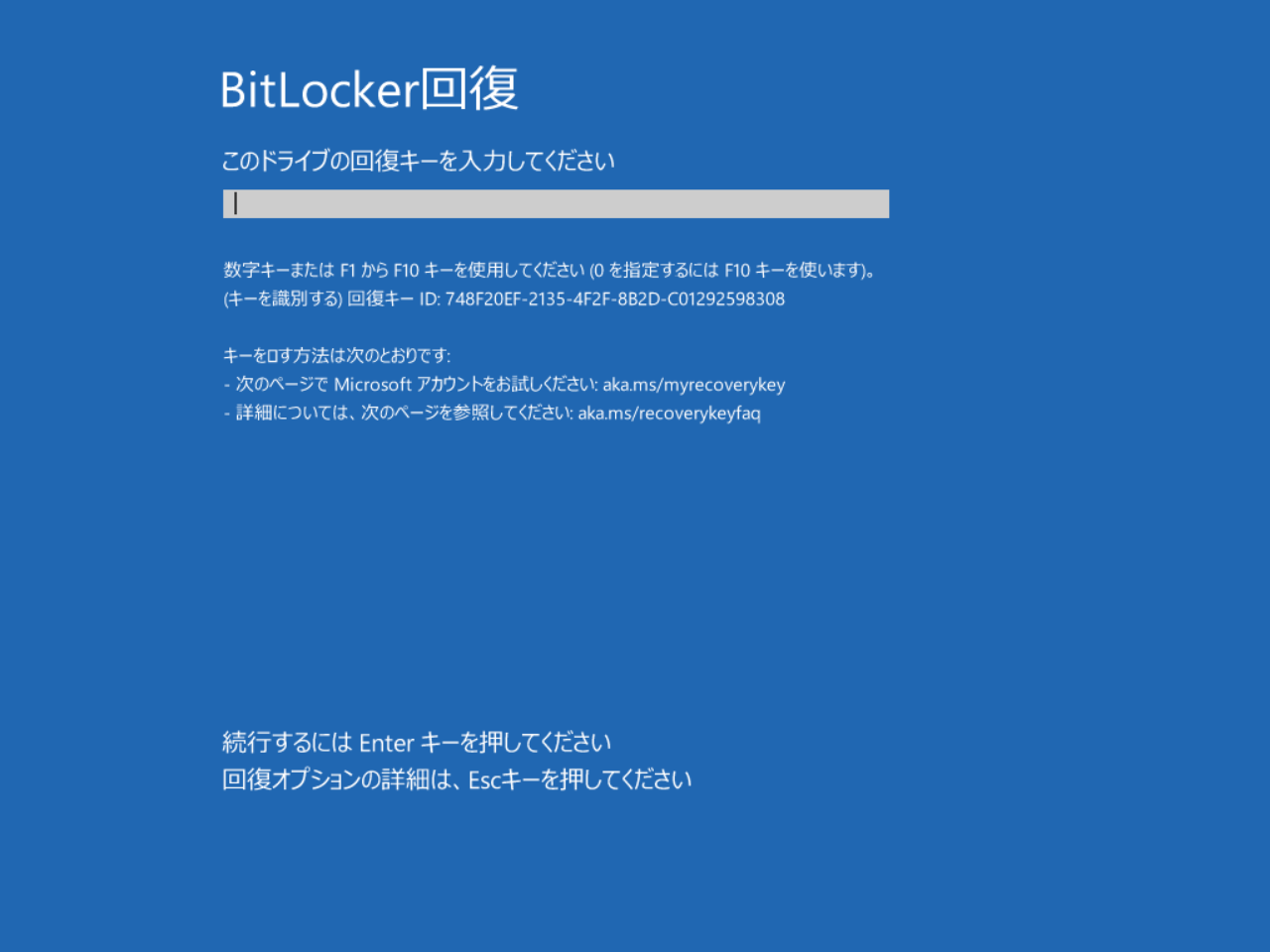


コメント